als uw computer de tijd aangeeft in 24-uursindeling, vindt u hieronder de stappen om de 24-uursklok te wijzigen in 12-uursklok in Windows 10.
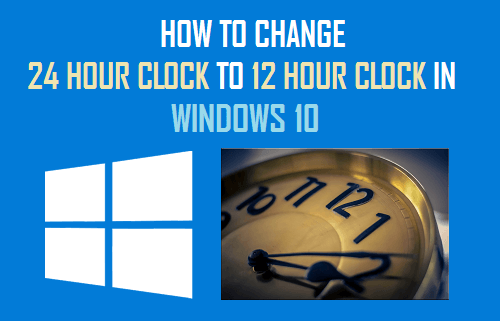
verander 24-uurs klok in 12-uurs klok in Windows 10
terwijl de meeste mensen gewend zijn aan 12-uurs Kloktijdindeling, wordt 24-uurs kloktijd gebruikt in computers, militairen, luchtvaartmaatschappijen, spoorwegen, openbare veiligheid en openbaar vervoer.
een 24-uurs klokformaat geeft in principe het passeren van 24 uur per dag, die loopt van middernacht tot middernacht, zonder de dag te verdelen in a.m. en p. m. delen.
terwijl computers draaien op 24-uursklokken, biedt Windows 10 de optie om de tijd in zowel 24-uurs-als 12-uursformaten weer te geven.
Wijzig 24-uursklok naar 12-uur met instellingen
de eenvoudigste manier om het tijdformaat op uw computer van 24 naar 12 uur te wijzigen is door naar de Instellingen “Tijd en taal” op uw computer te gaan.
1. Open Instellingen > klik op tijd en taal.

2. Selecteer op het volgende scherm regio in het linkerdeelvenster. In het rechterdeelvenster, scroll naar beneden en klik op Wijzig data formaten link, gelegen onder ‘Regional Format Data’ sectie.

3. Op het volgende scherm, Gebruik de pijl-omlaag om tijd met AM/PM achtervoegsel te selecteren voor lange tijd en korte tijd.
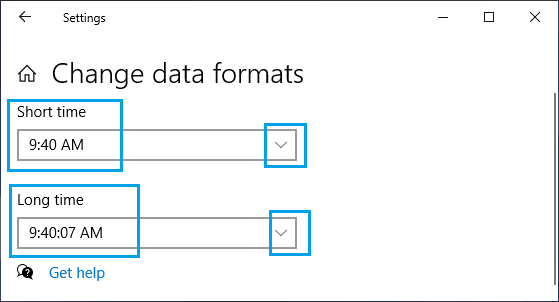
de wijziging in de tijdnotatie zal onmiddellijk plaatsvinden en u moet nu uw computer vinden die de tijd in 12-uursformaat weergeeft.
![]()
12-uursklok wijzigen in 24-uursklok
zoals u moet hebben gemerkt, melden luchtvaartmaatschappijen en spoorwegen Aankomst en vertrek in 24-uursformaat. Vandaar, kunt u het nuttig vinden om uw computer over te schakelen van 12 Uur Klok naar 24 uur klok tijdens het reizen.
1. Ga naar Instellingen > tijd en taal > Selecteer regio in het linkerdeelvenster. In het rechterdeelvenster, scroll naar beneden en klik op gegevensformaten wijzigen link.

2. Op het volgende scherm, Gebruik de pijl-omlaag om tijd te selecteren zonder AM/PM achtervoegsel voor lange tijd en korte tijd.
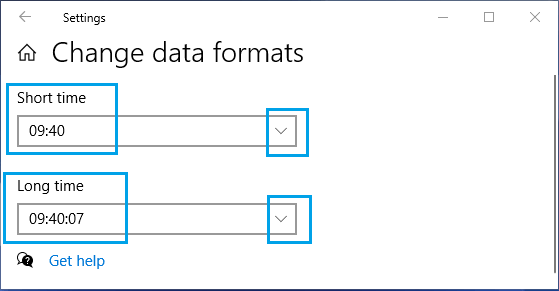
de wijziging in de tijdnotatie zal onmiddellijk plaatsvinden en u moet nu uw computer vinden die de tijd in 24-uursformaat weergeeft.
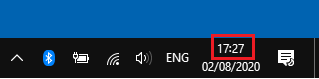
Wat is korte en lange tijd in Windows 10?
Windows 10 toont de datum en tijd op twee locaties op uw computer. De eerste locatie van de tijd is te vinden in de rechterbenedenhoek van uw scherm.
![]()
deze locatie, de meest zichtbare locatie van de tijd op een computer, staat bekend als de korte tijd.
de tweede klok (lange tijd) is verborgen in Windows 10 agenda en kan alleen worden geopend door te klikken op de eerste locatie.
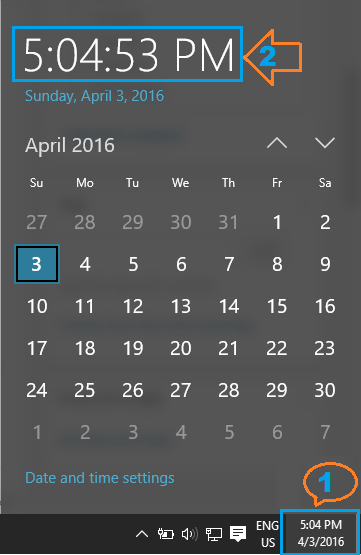
hoop dat dit u heeft geholpen bij het wijzigen van de tijdnotatie op uw computer van 12 naar 24 uur of van 24 naar 12 uur, zoals vereist.
- bestanden en mappen scannen op virussen in Windows 10
- kleur van de taakbalk wijzigen in Windows 10